
1. Tính năng tạo nhóm trên Messenger là gì? Vì sao tính năng này lại được ưa chuộng hiện nay?
1.1 Tính năng tạo nhóm trên Messenger là gì?
Tính năng tạo nhóm trên Messenger cho phép bạn trò chuyện cùng lúc với nhiều người trên Facebook. Nhóm chat có thể bao gồm từ 3 đến 50 thành viên, và bạn có thể đặt tên cho nhóm, thêm ảnh đại diện và thay đổi cài đặt quyền riêng tư.
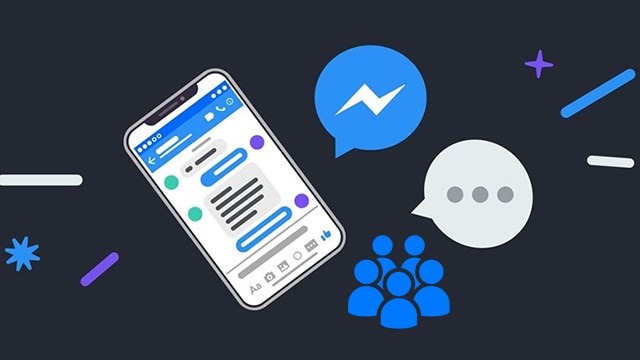
1.2 Ưu điểm vượt trội của tính năng tạo nhóm trên Messenger
Tính năng tạo nhóm trên Messenger mang đến nhiều lợi ích cho người dùng, giúp họ kết nối và giao tiếp hiệu quả hơn. Sau đây là một số ưu điểm nổi bật:
- Messenger cho phép tạo nhóm với số lượng thành viên lên đến 256 người, đáp ứng nhu cầu giao tiếp nhóm đông như bạn bè, gia đình, đồng nghiệp, học sinh, v.v.
- Nhóm Messenger hỗ trợ nhiều hình thức trò chuyện như tin nhắn văn bản, tin nhắn thoại, hình ảnh, video, cuộc gọi thoại, cuộc gọi video, v.v., giúp trao đổi thông tin nhanh chóng và hiệu quả.
- Thành viên nhóm có thể dễ dàng chia sẻ ảnh, video, tệp tin, tài liệu và các nội dung khác với nhau trong nhóm.
- Quản trị viên nhóm có thể cài đặt quy tắc nhóm, thêm hoặc xóa thành viên, chỉ định quản trị viên khác, v.v., giúp quản lý nhóm hiệu quả và ngăn chặn hành vi spam hoặc quấy rối.
- Messenger cung cấp nhiều tính năng hữu ích cho nhóm như khảo sát, tạo sự kiện, chia sẻ vị trí, chơi game, v.v., giúp tăng tính tương tác và gắn kết giữa các thành viên.
- Messenger có thể sử dụng trên nhiều thiết bị như điện thoại thông minh, máy tính bảng, máy tính, v.v., giúp người dùng dễ dàng truy cập và tham gia nhóm mọi lúc mọi nơi.
- Tạo nhóm và tham gia nhóm trên Messenger hoàn toàn miễn phí, không phát sinh bất kỳ chi phí nào.
2. Cách tạo nhóm Messenger trên điện thoại
Để tạo nhóm trên Messenger trên điện thoại, bạn hãy thực hiện theo các bước sau:
*Hướng dẫn nhanh:
Mở ứng dụng Messenger > Đăng nhập tài khoản của bạn > Nhấn vào biểu tượng tin nhắn mới (biểu tượng hình cây bút) > Chọn Tạo nhóm mới > Tìm kiếm và thêm thành viên > Nhấn Tạo > Nhập tên cho nhóm > Bắt đầu trò chuyện và thảo luận.
* Hướng dẫn chi tiết:
- Bước 1: Mở ứng dụng Messenger và đăng nhập vào tài khoản của bạn.
- Bước 2: Nhấn vào biểu tượng tin nhắn mới (biểu tượng hình cây bút) ở góc trên bên phải màn hình.
- Bước 3: Chọn Tạo nhóm mới.
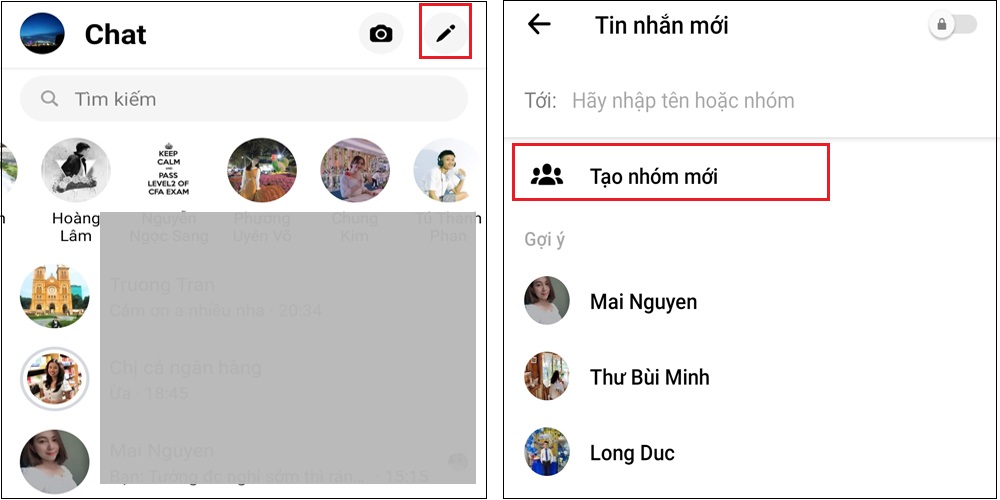
- Bước 4: Tìm kiếm và thêm những người bạn muốn thêm vào nhóm.
- Bước 5: Nhấn Tạo để tạo nhóm. Sau đó nhập tên nhóm
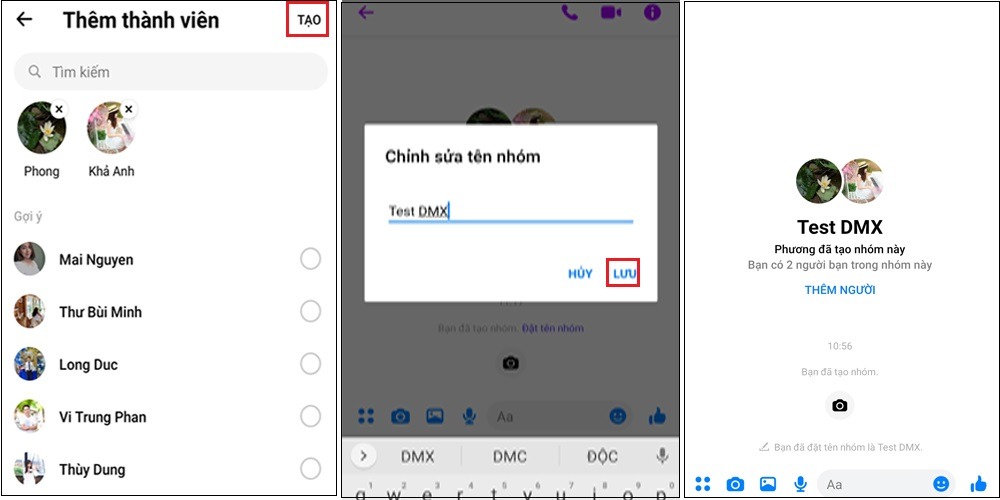
Xem thêm: Cách lấy mã đăng nhập khi không vào được facebook
3. Cách tạo nhóm trên Messenger trên máy tính
Dưới đây là hướng dẫn để tạo nhóm trên Messenger trên máy tính:
*Hướng dẫn nhanh:
Mở Messenger trên máy tính > Nhấp vào biểu tượng Tin nhắn mới (hình cây bút) > Nhập tên thành viên vào nhóm > Gửi tin nhắn > Đổi tên nhóm và ảnh nhóm (Nếu muốn).
*Hướng dẫn chi tiết:
- Bước 1: Truy cập https://www.messenger.com/. Đăng nhập bằng tài khoản Facebook của bạn.
- Bước 2: Nhấp vào biểu tượng hình cây bút ở góc phải màn hình.
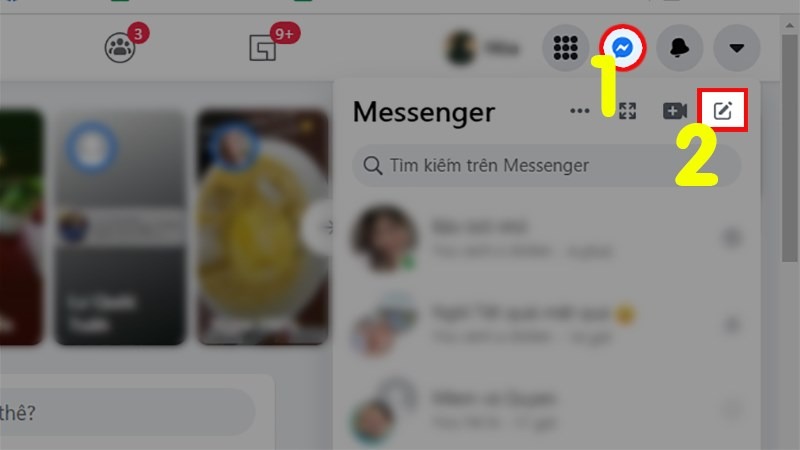
- Bước 3: Nhập tên thành viên bạn muốn thêm vào nhóm.
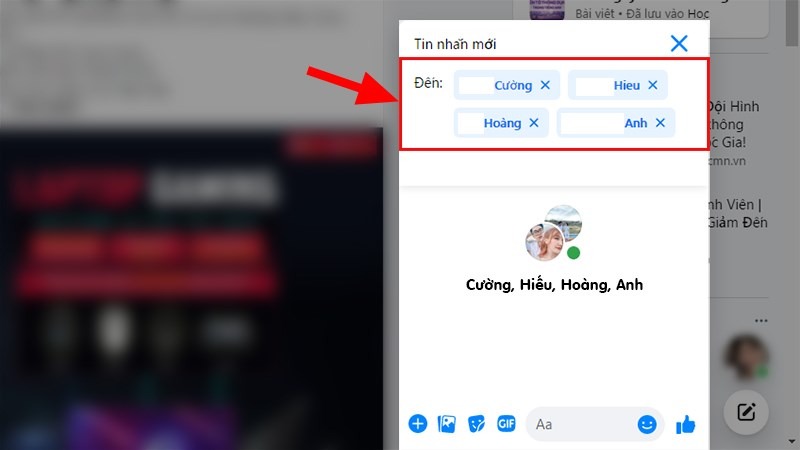
- Bước 4: Bắt đầu tin nhắn mới và thảo luận với mọi người trong nhóm.
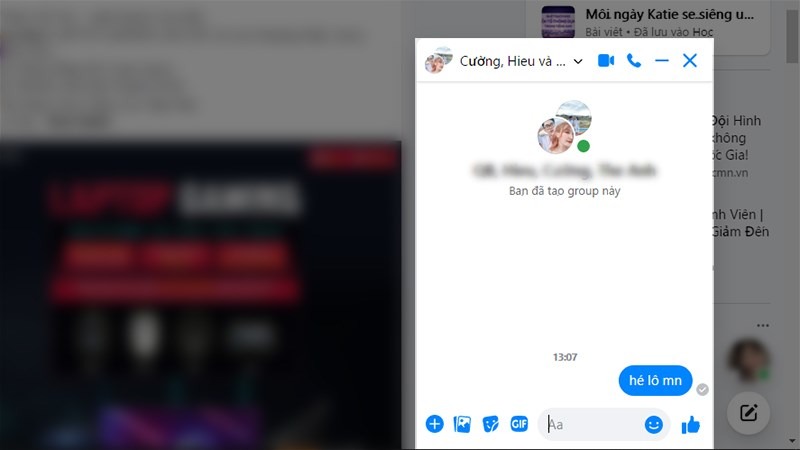
4. Lưu ý khi sử dụng tính năng tạo nhóm trên Messenger
Tạo nhóm trên Messenger là một tính năng hoàn hảo giúp bạn có thể thoải mái giao lưu với bạn bè, người thân. Bên cạnh những ưu điểm tuyệt vời bạn cũng cần nắm được một số lưu ý quan trọng khi tạo nhóm trên Messenger để có thể trải nghiệm tính năng này một cách hoàn hảo nhất nhé!
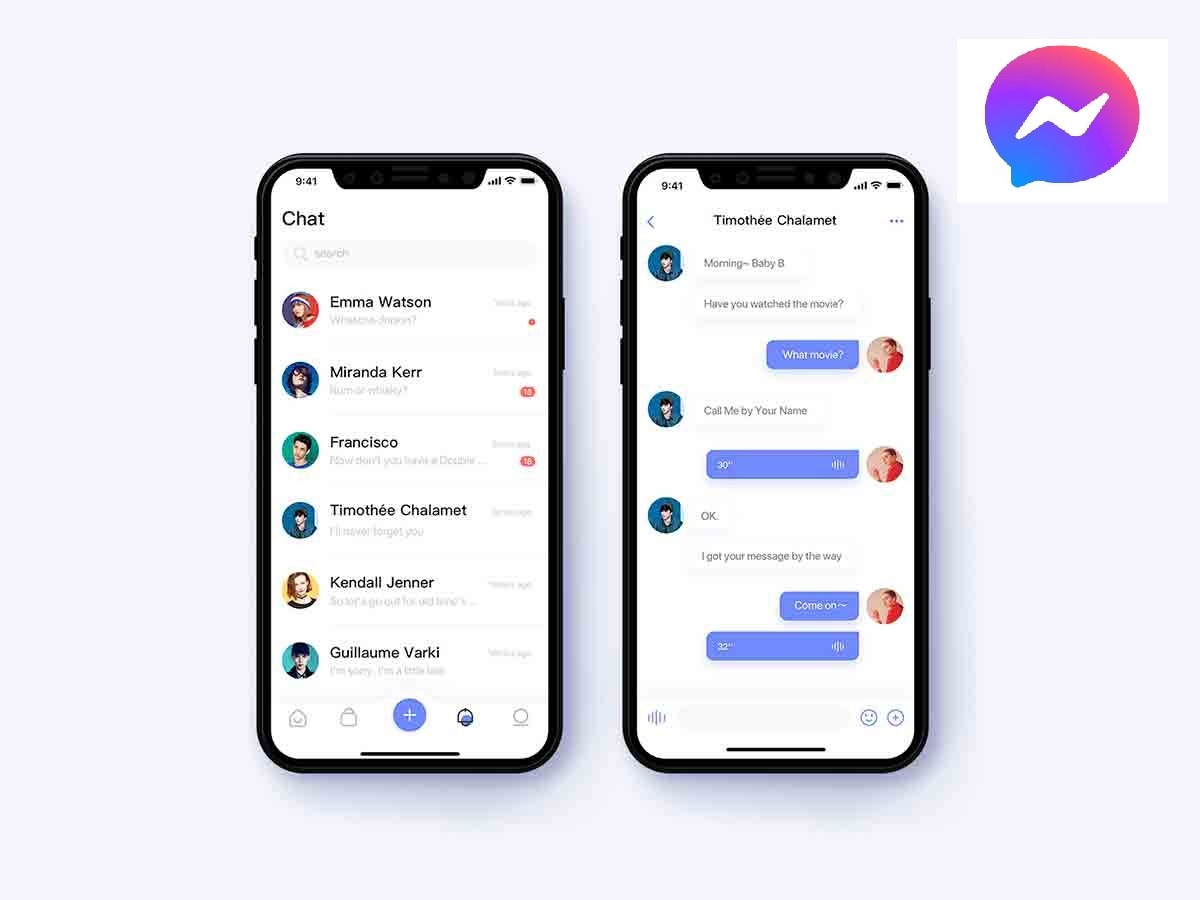
- Số lượng thành viên: Nhóm Messenger có thể chứa tối đa 250 thành viên.
- Nên cân nhắc số lượng thành viên phù hợp với mục đích sử dụng của nhóm.
- Một nhóm quá đông có thể khiến việc theo dõi và quản lý trở nên khó khăn.
- Quyền riêng tư: Nhóm Messenger có thể được đặt ở chế độ công khai, riêng tư hoặc bí mật.
- Nhóm công khai: Bất kỳ ai trên Facebook có thể tìm kiếm và tham gia nhóm.
- Nhóm riêng tư: Chỉ những người được thêm vào nhóm mới có thể xem và tham gia nhóm.
- Nhóm bí mật: Chỉ những người được mời mới có thể xem và tham gia nhóm.
- Quy tắc nhóm: Nên đặt ra các quy tắc rõ ràng cho nhóm để đảm bảo môi trường giao tiếp văn minh và tôn trọng. Các quy tắc có thể bao gồm các nội dung như:
- Chủ đề thảo luận của nhóm.
- Ngôn ngữ sử dụng.
- Hành vi không phù hợp.
- Quản lý nhóm: Quản trị viên có thể thêm/xóa thành viên, chỉnh sửa cài đặt nhóm, xóa tin nhắn, v.v..
- Nội dung chia sẻ:
- Cẩn trọng khi chia sẻ thông tin cá nhân hoặc nhạy cảm trong nhóm.
- Tránh chia sẻ nội dung vi phạm pháp luật hoặc đạo đức.
- Tôn trọng ý kiến và quan điểm của các thành viên khác trong nhóm.
- Bảo mật:
- Cẩn thận khi nhấp vào các liên kết hoặc tệp đính kèm được chia sẻ trong nhóm.
- Tránh cung cấp thông tin cá nhân hoặc mật khẩu cho bất kỳ ai trong nhóm.
- Cập nhật phiên bản Messenger mới nhất để đảm bảo an ninh và bảo mật.
5. Kết nối bất tận với eSIM/SIM Saymee - SIM data dành cho GenZ với ưu đãi khủng
Nhu cầu kết nối online, lướt MXH dường như là nhu cầu không thể thiếu trong cuộc sống hằng ngày của mỗi GenZ. Tuy nhiên, việc thường xuyên sử dụng internet cho các hoạt động như xem phim, chơi game, nghe nhạc, lướt web,... sẽ dẫn đến tình trạng nhanh hết dung lượng data của gói cước và chi phí đăng ký sử dụng hàng tháng.
Là “người bạn đồng hành” thấu hiểu nhu cầu và mong muốn của GenZ, Saymee mang đến giải pháp eSIM/SIM Data Saymee cùng các gói cước 4G/5G được tích hợp cùng SIM vô cùng ưu đãi, đáp ứng hoàn hảo nhu cầu kết nối và giải trí không giới hạn của giới trẻ trong thời đại số.

Nhập hội Saymeer, tận hưởng lướt sóng 4G/5G, bùng nổ với những ưu đãi cực khủng: Truy cập internet tốc độ cao mỗi ngày với dung lượng KHỦNG lên đến 7GB/Ngày, tha hồ học tập, giải trí, lướt web, xem phim, chơi game mà không lo giật lag.


- Tận hưởng lướt MXH Facebook, TikTok, Instagram, YouTube… không giới hạn chỉ với 10.000đ/30 ngày với 9 gói cước từ Menu Topping Saymee.
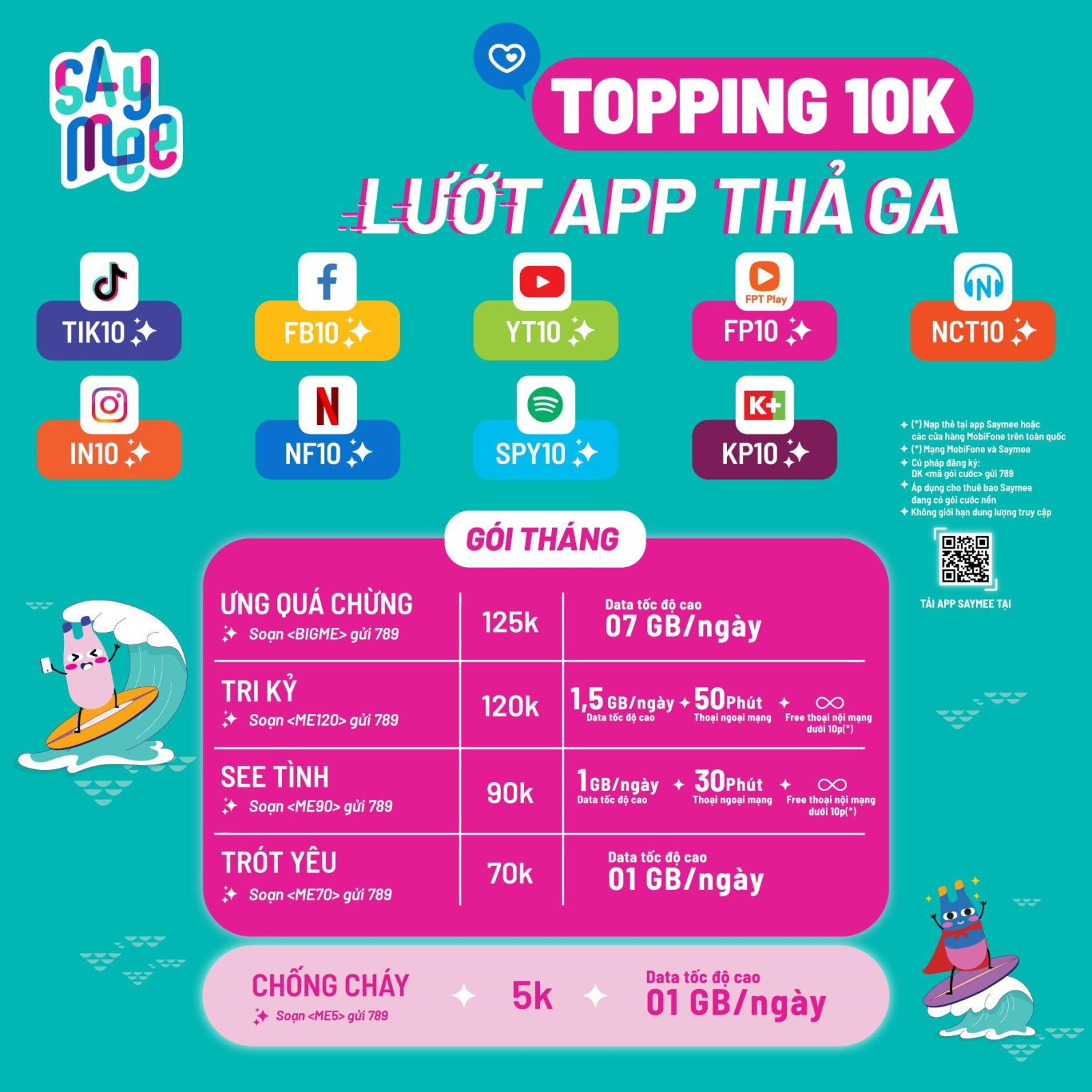
(*) Lưu ý: Các gói cước IP “topping” chỉ được phép đăng ký (hoặc gia hạn) kèm các gói cước Saymee nền (ME70, ME90, ME120, BIGME hoặc các gói dài kỳ tương ứng).
Đăng ký eSIM/SIM Saymee trên app hoặc website Saymee và nhanh chân đến các cửa hàng MobiFone gần nhất trên toàn quốc để sở hữu Siêu SIM Saymee cực chất siêu đẳng cấp ngay và đừng quên mang theo CMND/CCCD để hoàn tất thủ tục nhé!
- MUA NGAY TẠI ĐÂY!
Trong bài viết trên, Saymee đã cung cấp các hướng dẫn đơn giản nhất về tạo nhóm trên Messenger trên cả máy tính và điện thoại rồi. Hy vọng bạn sẽ thực hiện thành công và đừng quên theo dõi Saymee để đón đọc những bài viết hấp dẫn nhất nha!
Xem thêm:
- Hướng dẫn khắc phục lỗi Messenger không gửi được ảnh
- Cách khắc phục Messenger không gửi được tin nhắn
- Chi tiết cách bỏ chặn trên Messenger cho điện thoại và máy tính
- Cách khóa Messenger tạm thời trên iPhone và Android
- Hướng dẫn cách xóa tin nhắn trên Messenger và thu hồi tin nhắn


